RAM là yếu tố vô cùng quan trọng giúp máy tính hoạt động trơn tru và hiệu quả. RAM càng cao, máy tính của bạn sẽ chạy càng nhanh. Tuy nhiên, lỗi Windows 11 không nhận đủ RAM khá phổ biến, gây trở ngại lớn trong quá trình sử dụng của người dùng.
Lưu ý trước khi sửa lỗi không nhận đủ RAM trong Windows 11
Trước khi tiến hành sửa lỗi không nhận đủ RAM trên Windows 11, bạn nhớ kiểm tra những điều này.
- Đảm bảo rằng RAM của bạn được cắm chắc chắn vào bo mạch chủ của máy.
- RAM bạn đang sử dụng vẫn hoạt động tốt, không bị hư hỏng.
- RAM bạn sử dụng tương thích với Mainboard.
- Phiên bản BIOS bạn đang sử dụng là phiên bản chính thức.
Cách xử lý lỗi Windows 11 không nhận đủ RAM
Bước 1: Nhấn tổ hợp Windows + R trên bàn phím
Bước 2: Nhập msconfig vào cửa sổ bật lên bật lên. Nhấn OK.
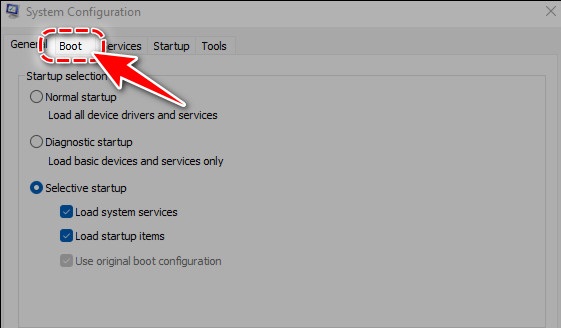
Bước 3: Một cửa sổ bật lên mới sẽ xuất hiện. Chọn Boot. Sau đó nhấp vào Advanced Options.
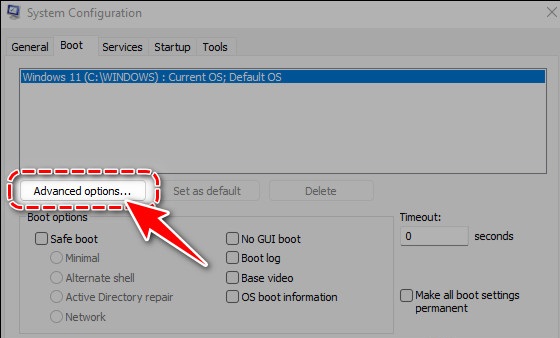
Bước 4: Tại đây, bạn hãy bỏ dấu tích ở phần Maximum memory rồi bấm OK.
Việc đánh dấu Maximum memory sẽ khiến dung lượng RAM trong máy của bạn bị giới hạn ở mốc tương ứng như hình bên dưới.
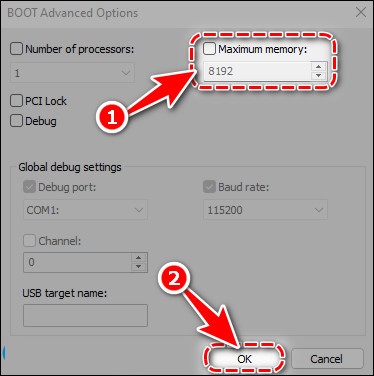
Bước 5: Tiến hành khởi động lại máy tính. Sau khi máy khởi động lại, lỗi máy tính của bạn không nhận đủ RAM trên sẽ được khắc phục hoàn toàn.
Bước 6: Sau khi máy tính khởi động lại xong, bạn có thể nhấp chuột phải vào My Computer (This PC). Nhấp vào Properties để xem thông tin RAM.




0 Lời bình